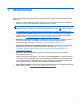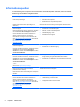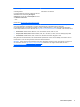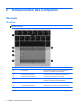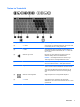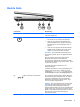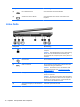Operation Manual
Table Of Contents
- Willkommen
- Komponenten des Computers
- Verbindung zu einem Netzwerk herstellen
- Herstellen einer Verbindung zu einem Wireless-Netzwerk
- Herstellen einer Verbindung zu einem lokalen Netzwerk (LAN)
- Verwendung der Tastatur, Berührungsbewegungen und Zeigegeräte
- Verwenden der Zeigegeräte
- Verwenden der Tastatur
- Multimedia
- Energieverwaltung
- Ausschalten des Computers
- Einstellen der Energieoptionen
- Verwenden von Energiesparfunktionen
- Verwenden von Akkustrom
- Weitere Akkuinformationen
- Verwenden von Akku-Test
- Anzeigen des Akkuladestands
- Maximieren der Entladezeit des Akkus
- Niedriger Akkuladestand
- Einsetzen und Entfernen des Akkus
- Einsparen von Akkuenergie
- Lagern eines vom Benutzer austauschbaren Akkus (nur bei bestimmten Modellen)
- Entsorgen eines vom Benutzer austauschbaren Akkus (nur bei bestimmten Modellen)
- Ersetzen eines vom Benutzer austauschbaren Akkus (nur bei bestimmten Modellen)
- Anschließen an die externe Netzstromversorgung
- Externe Karten und Geräte
- Laufwerke
- Sicherheit
- Schützen des Computers
- Verwenden von Kennwörtern
- Verwenden von Antivirensoftware
- Verwenden von Firewallsoftware
- Installieren wichtiger Sicherheitsupdates
- Installieren einer optionalen Diebstahlsicherung
- Verwenden des Fingerabdruck-Lesegeräts (bestimmte Modelle)
- Wartung
- Sichern und Wiederherstellen
- Sichern des Systems durch ein Backup
- Wiederherstellen des Systems
- Verwenden der Windows Wiederherstellungstools
- Verwenden von f11-Wiederherstellungstools
- Verwenden einer Windows 8 Betriebssystem-DVD (separat zu erwerben)
- Verwenden von Windows Refresh für eine schnelle und einfache Wiederherstellung
- Alles entfernen und Windows neu installieren
- Verwenden von HP Software Setup
- Computer Setup (BIOS) und Advanced System Diagnostics
- Support
- Technische Daten
- Reisen mit dem Computer
- Fehlerbeseitigung
- Ressourcen für die Fehlerbeseitigung
- Probleme beseitigen
- Der Computer startet nicht
- Auf dem Display wird nichts angezeigt
- Die Software funktioniert nicht normal
- Der Computer ist eingeschaltet, reagiert jedoch nicht
- Der Computer ist ungewöhnlich warm
- Ein externes Gerät funktioniert nicht
- Die Wireless-Verbindung zu einem Netzwerk funktioniert nicht
- Ein Film wird auf einem externen Anzeigegerät nicht angezeigt
- Elektrostatische Entladung
- Index

Rechte Seite
Komponente Beschreibung
(1) Speicherkarten-Lesegerät Liest und schreibt Daten von und auf Speicherkarten, wie
z. B. Secure Digital (SD).
(2)
Betriebsschalter
●
Wenn der Computer ausgeschaltet ist, betätigen Sie
den Schalter, um den Computer einzuschalten.
●
Wenn sich der Computer im Energiesparmodus
befindet, betätigen Sie den Schalter und lassen ihn
schnell wieder los, um den Energiesparmodus zu
beenden.
●
Wenn sich der Computer im Ruhezustand befindet,
betätigen Sie den Schalter und lassen ihn schnell
wieder los, um den Ruhezustand zu beenden.
ACHTUNG: Wird der Betriebsschalter betätigt und in
dieser Position gehalten, gehen nicht gespeicherte Daten
verloren.
Wenn der Computer nicht mehr reagiert und keine
Möglichkeit mehr besteht, ihn über Windows®
herunterzufahren, betätigen Sie den Schalter und halten
ihn mindestens 5 Sekunden lang in dieser Position, um den
Computer auszuschalten.
So erhalten Sie weitere Informationen zu den
Energieeinstellungen:
Umweitere Informationen zu den Energieeinstellungen zu
erhalten, gehen Sie wie folgt vor. Geben Sie auf dem
Startbildschirm Betriebsanzeige ein; klicken Sie dann
auf Einstellungen und wählen Sie Energieoptionen aus.
(3)
USB 3.0-Anschluss mit Ladefunktion Zum Anschließen optionaler USB 3.0-Geräte. Bietet eine
verbesserte Leistung für USB-Geräte. Über den USB 3.0-
Anschluss mit Ladefunktion können auch bestimmte
Mobiltelefone und MP3-Player geladen werden, sogar
wenn der Computer ausgeschaltet ist.
HINWEIS: Über einen USB-Anschluss mit Ladefunktion
(auch "USB-Anschluss mit Stromversorgung") können
angeschlossene USB-Geräte geladen werden. Mit
Standard-USB-Anschlüssen können nicht alle USB-Geräte
geladen werden, bzw. sie werden mit schwachem Strom
geladen. Einige USB-Geräte benötigen Strom und müssen
daher an einen Anschluss mit Stromversorgung
angeschlossen werden.
Rechte Seite 9